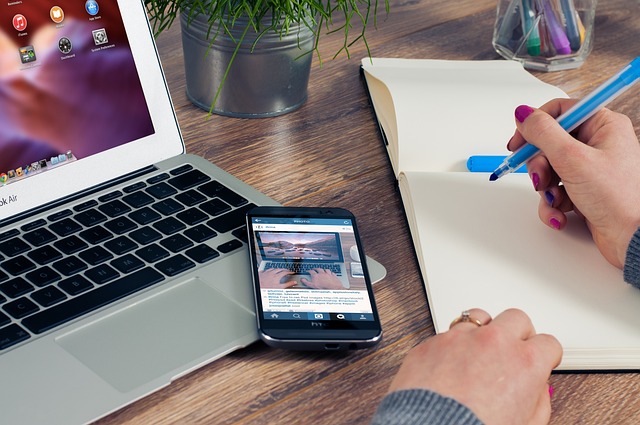Warum auch immer erschien bei mir plötzlich die Fehlermeldung: "Arbeitsdatei konnte nicht erstellt werden"
An Arbeiten war nicht mehr zu denken. Es ging einfach nicht mehr. Zwar konnte man die Fehlermeldung wegklicken, aber das half nichts. Super. Gerade wenn man ... aber lassen wir das.
Auf geht es im Netz suchen. Da gibt es sogar direkt von Microsoft eine Hilfe, die aber automatisch übersetze ist und selbst auf englisch nicht wirklichen Sinn ergibt. Dann eben weiter gesucht und verschiedene Einstellungen versucht. Hat alles nichts gebracht. Geholfen hat schlussendlich die Lösung von ugg.li (genialer Domainname).
Folgende Schritte haben nur bedingt geholfen:
In der Windows Registry folgende Einträge löschen:
- Eingabeaufforderung als Administrator öffnen
- regedit eingeben
- CRTL+F und nach den folgenden Schlüssel suchen (nur nach den Werten in der geschweiften Klammer logischerweise):
- HKEY_CLASSES_ROOT\CLSID\{84F66100-FF7C-4fb4-B0C0-02CD7FB668FE} (Word)
- HKEY_CLASSES_ROOT\CLSID\{65235197-874B-4A07-BDC5-E65EA825B718} (PPT)
- HKEY_CLASSES_ROOT\CLSID\{00020827-0000-0000-C000-000000000046} (Excel)
Das hat bei mir zunächst geholfen. Dachte ich. Aber nach fünf Minuten ging es weiter.
Aber der letzte Tipp half sofort:
Die Variable "Cache" muss in der Registry den richtigen Eintrag haben, damit die Clouddateien von Microsoft 365 auch korrekt gecached werden können. Natürlich müssen die Pfade auch vorhanden sein. Das vorher prüfen. Daher folgende Einträge in der Registry vornehmen:
- suchen nach: HKEY_CURRENT_USER\Software\Microsoft\Windows\CurrentVersion\Explorer\User Shell Folders
- Cache Soll-Wert: %userprofile%\AppData\Local\Microsoft\Windows\INetCache
Et voilà - es funktioniert. Die Fehlermeldung ist verschwunden. Super.
Weiter im Text (förmlich, da ich ja schreibe) ;-)